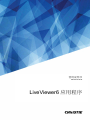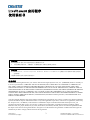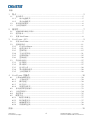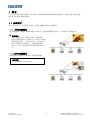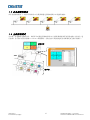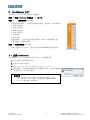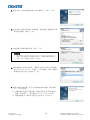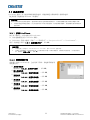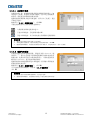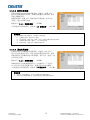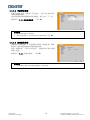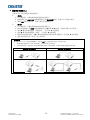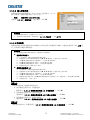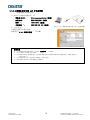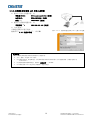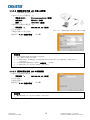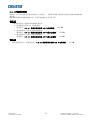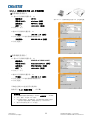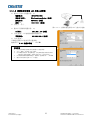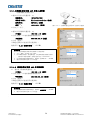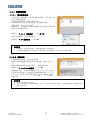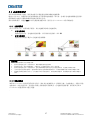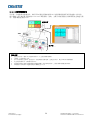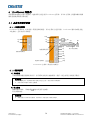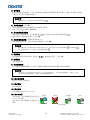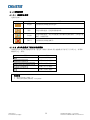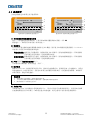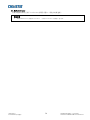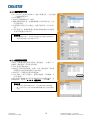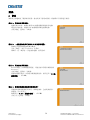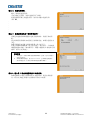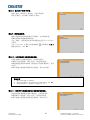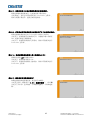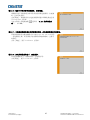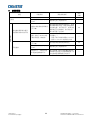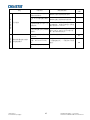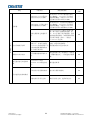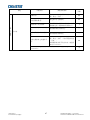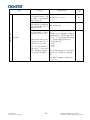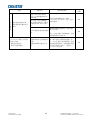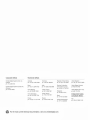使用说明书
020-001418-02
LiveViewer6 应用程序


3
使用说明书
LiveViewer6 应用程序
020-001418-02 Rev. 1 (07-2019)
Christie-LIT-MAN-USR-LiveViewer-CN
LiveViewer6 应用程序
使用说明书
通知事项
制造商对本说明书中可能出现的任何错误概不负责。
未经明确的书面许可,不得翻印,转载或复制本文档的全部或任何部分。
商标承认
Power Point
®
, Internet Explorer®, Windows®, Windows Vista®
和 Aero® 是微软公司在美国和/或其它国家的
注册商标。
其他所有商标均为其各自所有者的财产。
注意事项
The Software is being delivered to you “AS IS” and Christie Digital Systems USA, Inc. (CHRISTIE) make no warranty as
to its use or performance. CHRISTIE AND ITS SUPPLIERS, INCLUDING BUT NOT LIMITED TO CHRISTIE, DO
NOT AND CANNOT WARRANT THE PERFORMANCE OR RESULTS YOU MAY OBTAIN BY USING THE
SOFTWARE. EXCEPT TO THE EXTENT PROHIBITED BY LAW IN YOUR JURISDICTION, CHRISTIE AND ITS
SUPPLIERS MAKE NO WARRANTIES CONDITIONS, REPRESENTATIONS, OR TERMS (EXPRESS OR IMPLIED
WHETHER BY STATUTE, COMMON LAW, CUSTOM, USAGE OR OTHERWISE) AS TO ANY MATTER IN
CONNECTION WITH THE SOFTWARE, INCLUDING WITHOUT LIMITATION NONINFRINGEMENT OF THIRD
PARTY RIGHTS, MERCHANTABILITY, INTEGRATION, SATISFACTORY QUALITY, OR FITNESS FOR ANY
PARTICULAR PURPOSE.
You agree that the Software will not be shipped, transferred or exported into any country or used in any manner prohibited
by the United States Export Administration Act or any other applicable export laws, restrictions or regulations (collectively
the “Export Laws”). In addition, if the Software is identified as export controlled items under the Export Laws, you
represent and warrant that you are not a citizen, or otherwise located within, an embargoed nation (including without
limitation Iran, Iraq, Syria, Sudan, Libya, Cuba, North Korea, and Serbia) and that you are not otherwise prohibited under
the Export Laws from receiving the Software. All rights to Use the Software are granted on condition that such rights are
forfeited if you fail to comply with the terms of this Agreement.

4
使用说明书
LiveViewer6 应用程序
020-001418-02 Rev. 1 (07-2019)
Christie-LIT-MAN-USR-LiveViewer-CN
目录
1 特点 .............................................................. 5
1.1 显示模式 ................................................................................................................................... 5
1.1.1 单台电脑模式 ................................................................................................................... 5
1.1.2 多台电脑模式 ................................................................................................................... 5
1.2 多台投影机模式 ....................................................................................................................... 6
1.3 主机控制模式 ........................................................................................................................... 6
2 兼容性 ............................................................ 7
2.1 电脑的硬件和软件要求 ........................................................................................................... 7
2.2 软件版本 ................................................................................................................................... 7
2.3 更新 LiveViewer....................................................................................................................... 8
3 LiveViewer 入门 .................................................... 9
3.1 安装 LiveViewer....................................................................................................................... 9
3.2 连接到网络 ............................................................................................................................. 11
3.2.1 启动 LiveViewer............................................................................................................. 11
3.2.2 选择连接方式 ................................................................................................................. 11
3.2.3 连接代码 ......................................................................................................................... 15
3.2.4 手动设定网络 ................................................................................................................. 21
3.2.5 连接和传输 ..................................................................................................................... 25
3.2.6 连接错误 ......................................................................................................................... 26
3.3 启动网络演示 ......................................................................................................................... 27
3.3.1 显示模式 ......................................................................................................................... 27
3.3.2 演示模式 ......................................................................................................................... 27
3.3.3 显示用户名 ..................................................................................................................... 28
3.3.4 多台投影机模式 ............................................................................................................. 28
3.3.5 主机控制模式 ................................................................................................................. 29
4 LiveViewer 的操作 ................................................. 30
4.1 主菜单和操作按钮 ................................................................................................................. 30
4.1.1 主菜单类型 ..................................................................................................................... 30
4.1.2 操作按钮 ......................................................................................................................... 30
4.1.3 状态显示 ......................................................................................................................... 32
4.1.4 切换显示模式 ................................................................................................................. 33
4.2 多台投影机控制窗口 ............................................................................................................. 33
4.3 主机控制窗口 ......................................................................................................................... 34
4.4 选项菜单 ................................................................................................................................. 35
4.5 配置文件 ................................................................................................................................. 37
4.5.1 配置文件概述 ................................................................................................................. 37
4.5.2 制作配置文件 ................................................................................................................. 37
4.5.3 编辑配置文件 ................................................................................................................. 38
4.5.4 注册我的连接 ................................................................................................................. 38
附录 ................................................................. 39

5
使用说明书
LiveViewer6 应用程序
020-001418-02 Rev. 1 (07-2019)
Christie-LIT-MAN-USR-LiveViewer-CN
1 特点
LiveViewer 软件可通过无线 LAN 或有线 LAN 将电脑的图像或音频传送至投影机。本软件具备丰富的功能,
便于进行舒适演示和轻松连接。
1.1
显示模式
在 LiveViewer 中,有两种显示模式,即单台电脑模式和多台电脑模式。
1.1.1 单台电脑模式
单台电脑模式可以通过无线或有线 LAN 将来自一台电脑的图像全屏显示,并可将其声音播放出来。
■ 演示模式
在单台电脑模式中,投影机会被一台电脑独占,
并阻止其他电脑访问(如果在 LiveViewer 中将演
示模式设为开启)。在进行演示时,无需担心屏
幕上的影像意外切换成另一台电脑传送的影像。
可在 LiveViewer 的选项菜单中将演示模式设为开
启。
1.1.2 多台电脑模式
投影机最多可同时显示连接的 4 台电脑的图像。
通知事项
多台电脑模式下无法传送音频。

6
使用说明书
LiveViewer6 应用程序
020-001418-02 Rev. 1 (07-2019)
Christie-LIT-MAN-USR-LiveViewer-CN
1.2
多台投影机模式
在多台投影机模式下,最多可同时将 12 台投影机通过无线或有线 LAN 连接到电脑。
1.3
主机控制模式
可以将一台电脑设为控制主机,该机可以对通过无线或有线 LAN 与投影机相连的所有其他电脑(客户机)进
行控制。由于客户机无法控制 LiveViewer 和投影机,因此主机可以按预定的方式顺利而安全地开展演示。
客户机
控制主机
LAN

7
使用说明书
LiveViewer6 应用程序
020-001418-02 Rev. 1 (07-2019)
Christie-LIT-MAN-USR-LiveViewer-CN
2 兼容性
2.1
电脑的硬件和软件要求
操作系统
Windows Vista® (Service Pack 1 或更高)
Windows® 7
Windows® 8
Windows® 8.1
Windows® 10
显卡
VGA: 640x480 或更高 (推荐 XGA: 1024x768)
可同时显示 65,536 种颜色或更高
CPU
奔腾 4(2.8GHz 或更高)
硬盘空间
100MB 或更大
网络浏览器
Internet Explorer® (6.0 或更高)
无线 LAN
IEEE802.11b/g/n
2.2
软件版本
安装 LiveViewer 之前,请检查确认其版本是否适合所要连接的投影机。所需的软件版本取决于您的投影机
型号。如果版本与投影机不匹配,软件可能无法正常工作。
如果您使用的机型未在下表中列出,请查看投影机网络指南的“网络演示”章节中注明的投影机机型类别。
LiveViewer
版本
投影机机型类别
类别 A
类别 B
类别 C
*2
LX41
LW41
等
LX501 LX601i
LW401 LW551i
LWU421 LWU501i
DXG1051 DWX951
DWU951 DHD951
DWX851 DWU851
DHD851
等
LWU601i LWU701i
LW651i LW751i
LX801i DHD1052
DWU1052 LW502
LWU502 LWU620i
LHD720i LWU720i
LX602 LWU530-APS
LWU650-APS LWU755-DS
LHD878-DS LWU900-DS
等
4.1x
*1
✓
-
-
4.2x
*1
✓
-
-
4.3x
✓
✓
-
5.xx
✓
✓
-
6.xx
✓
✓
-
6.4x
✓
✓
✓
版本中的“x”表示 0 或更大数字。
*1
仅限于 Windows® 32 位版本。
*2
通过验证密码,可限制 C 组投影机的连接。

8
使用说明书
LiveViewer6 应用程序
020-001418-02 Rev. 1 (07-2019)
Christie-LIT-MAN-USR-LiveViewer-CN
关于电脑的通知事项
如果电脑的操作系统版本或网络适配器的驱动程序不正确,可能无法正确传输图像。强烈建议您检查操作系统和
驱动程序更新。
根据无线网络设备的类型和所使用电脑的情况,投影机可能无法与电脑进行无线连接,即使使用的电脑内置无线
LAN 功能。如果出现问题,请使用 Wi-Fi 认证的无线网络设备。
如果在 Windows Vista®或 Windows® 7 系统上使用 LiveViewer,在投影机上显示电脑图像时无法使用 Aero®透明
效果。
在 Windows Vista®,Windows® 7 或 Windows® 8/8.1 上安装 LiveViewer 时,会显示 UAC(用户账户控制)讯息。
您的电脑必须满足操作系统的最低硬件要求。
LiveViewer 无法在未被更新至 Sevice Pack 1 或更新版本的 Windows Vista®下运行。请为 Windows Vista®安装
最新的 Sevice Pack。
根据电脑硬件和软件的组合,可能不支持通过网络进行的视频传输。在这种情形下,请使用视频/电脑电缆。
根据电脑的配置规格,当运行LiveViewer时,因为其对CPU 的高占用率,电脑运行可能会变慢。
如果电脑的屏幕尺寸大于WXGA/XGA,屏幕尺寸会缩小,然后传输至投影机。传输速度会由于处理能力降低而发生
延迟。如果要获得更高的传输速度,建议将电脑屏幕的分辨率设置为WXGA/XGA。相关信息,请参照您电脑的使用
说明书或Windows进行设置。
关于投影机的通知事项
如果将投影机设置菜单中的待机模式项目设为节能,投影机处于待机模式时,网络通信控制将被禁用。请在将
待机模式设为正常之后,再将网络通信连接到投影机。
2.3
更新 LiveViewer
请检查如下 Christie 网站获取最新版本。
http://www.christiedigital.com
本说明书中的部分功能要求使用 6.xx 版 LiveViewer。
(版本中的“x”表示 0 或更大数字。)

9
使用说明书
LiveViewer6 应用程序
020-001418-02 Rev. 1 (07-2019)
Christie-LIT-MAN-USR-LiveViewer-CN
3 LiveViewer 入门
本节介绍 LiveViewer 的使用过程。概述如下:
步骤 1. 安装 LiveViewer 应用程序 ( 见下文)
步骤 2. 连接到网络 ( 11)
快速连接功能提供了一些连接至投影机的选项。请选择一个合适的选项。
从列表中选择
连接代码连接
配置文件连接
历史记录连接
手动连接
我的连接
在特定情况下,会有几台投影机连接到同一网络。在传送影像之前,
请确认选择了正确的投影机。
步骤 3. 启动网络演示 ( 27)
屏幕上将显示 LiveViewer。现在可以通过网络将图像传送至投影机。
3.1
安装 LiveViewer
以下介绍将 LiveViewer 安装至带有 Windows® 7 的电脑的步骤。
1. 打开电脑并以管理员身份登录。
2. 关闭所有其它应用程序。
3. 双击“LiveViewer_v6.43.1226_Christie_Setup.exe”。
4. 如右图所示,片刻后选择安装语言对话框将会出现。在列表中选择想
使用的语言,然后点击[确定]。
通知事项
如果已经安装了同一版本的软件,则会询问是否卸载软件。选择
“是”同意卸载。点击[否]按钮,可取消卸载。如果因错误操作将
LiveViewer 软件卸载,请重新安装。
LiveViewer 主菜单

10
使用说明书
LiveViewer6 应用程序
020-001418-02 Rev. 1 (07-2019)
Christie-LIT-MAN-USR-LiveViewer-CN
5. 稍等片刻,会出现欢迎对话框(如右图所示)。按[下一步]。
6. 会出现许可证协议对话框。如果同意,则请选择“我接受许可证
协议中的条款”并按[下一步]。
7. 出现选择目的地位置对话框。按[下一步]。
通知事项
将会创建 C:\Program Files\Projector Tools\LiveViewer6 文
件夹,并且会将程序安装到该文件夹中。如果想安装到不同的文
件夹,可点击[浏览]并选择另一文件夹。
8. 出现选择程序文件夹对话框。 确认程序文件夹名称。如果想使
用“Projector Tools”,请按[下一步]以继续。否则,请输入
想要的文件夹名称,然后按[下一步]。
9. 稍等片刻将完成安装,并且会出现安装完成对话框(如右图所
示)。点击[完成]。
✓ 要确认软件是否已正确安装,请按任务栏上的[开始]按钮,
选择“所有程序”,然后选择 Projector Tools 文件夹。
✓ 如果安装成功,则在该文件夹中会出现“LiveViewer”。

11
使用说明书
LiveViewer6 应用程序
020-001418-02 Rev. 1 (07-2019)
Christie-LIT-MAN-USR-LiveViewer-CN
3.2
连接到网络
LiveViewer 提供了多个连接网络投影机的选项。请选择最适合系统和用户需要的选项。
下述说明基于电脑装有 Windows® 7 的情况。
通知事项
当多台电脑与投影机通信时,通信频带可能不足造成数据传输率低下,从而导致图像质量下降或音频输出中断。
如果尝试通过网络连接到另一台已将电脑用作 USB 显示的投影机,则可能降低传输率,导致图像质量下降或音频
输出中断。
3.2.1 启动 LiveViewer
执行以下操作之一启动电脑上的 LiveViewer。
双击电脑桌面上的 LiveViewer 图标。
在 Windows 菜单中选择“开始”→“所有程序”→“Projector Tools”→“LiveViewer6”。
然后,继续进行项目“3.2.2 选择连接方式”。( 11)
通知事项
如果电脑上正在运行 "LiveViewer Lite for USB",则 LiveViewer 无法启动。
如果发生问题或为了向您提供信息,会出现消息对话框。如果出现消息,请阅读并处理消息。关于消息的说
明,请参阅“附录 A 信息”。
( 39)
3.2.2 选择连接方式
在电脑上启动 LiveViewer 时,会出现以下菜单。请选择所要使用
的连接方式。
○ 从列表中选择
继续项目“3.2.2.1 从列表中选择”。( 12)
○ 输入连接代码
继续项目“3.2.2.2 连接代码连接”。( 12)
○ 配置文件
继续项目“3.2.2.3 配置文件连接”。( 13)
○ 历史记录
继续项目“3.2.2.4 历史记录连接”。( 13)
○ 手动设定
继续项目“3.2.2.5 手动设定连接”。( 14)
○ 我的连接
继续项目“3.2.2.6 选择我的连接”。( 14)

12
使用说明书
LiveViewer6 应用程序
020-001418-02 Rev. 1 (07-2019)
Christie-LIT-MAN-USR-LiveViewer-CN
3.2.2.1 从列表中选择
在选择本项之前,电脑和投影机需要连接到相同的网络上。如
果已建立了连接,可选择[从列表中选择]。窗口中会出现投影
机清单,即连接至网络的投影机的列表。
选择要使用的投影机并选中其复选框。然后点击 [连接]。便会
开始进行连接。
继续项目“3.2.5 连接和传输”。( 25)
可通过投影机清单上的图标确认连接状态。
: 与投影机的网络连接尚未建立。
: 已建立网络连接,但是影像传输中断。
: 已建立网络连接,并正在将电脑上的影像传送到投影机。
通知事项
最多可以从清单中同时选择 12 台投影机。
如果选择多台投影机,将自动切换至多台投影机模式。(
28)
根据您的网络状况,可能没有投影机显示在列表中。在这种情况下,请点击[搜索]。
3.2.2.2 连接代码连接
若要使用连接代码来连接投影机,请选择“输入 Passcode(连
接代码)”。窗口中会出现可用网络适配器的列表和连接代码
的输入框。连接代码可显示在投影机屏幕上。只需将连接代码
输入到 LiveViewer,便可连接网络投影机。
选择要使用的网络适配器并选中其复选框,然后输入所要连接
的投影机的连接代码。
继续项目“3.2.5 连接和传输”。( 25)
关于连接代码的详细说明,请参阅“3.2.3 连接代码”。
( 15)
通知事项
电脑上没有可用的网络适配器时,无法进行连接。
根据您的网络状况,可能需要手动设定 IP 地址和其他网络设置。

13
使用说明书
LiveViewer6 应用程序
020-001418-02 Rev. 1 (07-2019)
Christie-LIT-MAN-USR-LiveViewer-CN
3.2.2.3 配置文件连接
若要使用配置文件来连接网络投影机,请选择 “配置文件”。
窗口中会出现配置文件列表,即储存的配置文件的列表。要求
事先存储配置文件。
选择要使用的‘配置文件’数据并选中其复选框。然后点击
[连接]。便会开始进行连接。
继续项目“3.2.5 连接和传输”。( 25)
关于配置文件的详细说明,请参阅“4.5 配置文件”。( 37)
通知事项
要检查配置文件中的设置,可按照以下步骤进行。
✓
选择想检查的‘配置文件’数据。
✓
将光标移到‘配置文件’数据,然后点击鼠标右键以显示弹出菜单。
✓
选择弹出菜单中的“属性”,并点击鼠标左键。
✓
将显示所选‘配置文件’数据的设置信息。
3.2.2.4 历史记录连接
若要使用历史记录数据来连接投影机,请选择“历史记录”。
窗口中会出现连接记录表,即过去连接的投影机的列表。选择
要使用的历史记录数据并选中其复选框。然后点击 [连接]。便
会开始进行连接。
继续项目“3.2.5 连接和传输”。( 25)
如果想将历史记录复制到配置文件,可选择其中一个历史记
录,然后点击[注册至配置文件]。配置文件无法自动删除。
关于配置文件的详细说明,请参阅“4.5 配置文件”。( 37)
通知事项
在第 21 次存储数据时,前 20 次中最旧的记录将被覆盖。
使用历史记录连接网络时,将更新该历史记录的连接时间信息。

14
使用说明书
LiveViewer6 应用程序
020-001418-02 Rev. 1 (07-2019)
Christie-LIT-MAN-USR-LiveViewer-CN
3.2.2.5 手动设定连接
若要手动设定连接,请选择“手动设定”。窗口中会出现可用
网络适配器的列表。
选中要使用的网络适配器对应的复选框,然后点击 [下一步]。
继续项目“3.2.4 手动设定网络”。( 21)
通知事项
最多可同时连接 12 台投影机。
连接多台投影机时,将自动切换至多台投影机模式。
( 28)
3.2.2.6 选择我的连接
如果选择“我的连接”,可使用预先分配给“我的连接”的配
置文件,通过网络将电脑与投影机连接起来。
选择“我的连接”,然后点击[连接]。 电脑将立即开始与投影
机进行连接。
继续项目“3.2.5 连接和传输”。( 25)
通知事项
如果未将某一配置文件注册为我的连接,则无法使用。

15
使用说明书
LiveViewer6 应用程序
020-001418-02 Rev. 1 (07-2019)
Christie-LIT-MAN-USR-LiveViewer-CN
3.2.3 连接代码
唯一的连接代码系统可使您非常快速方便地连接到网络。连接代码是表示投影机中网络设置的代码。在电
脑上的 LiveViewer 软件中输入连接代码时,投影机和电脑的网络设定将进行匹配并会立即建立连接。 本
部分旨在解释如何使用连接代码。
通知事项
在以下情况下连接代码系统不起作用。 如果您的系统符合下列条件之一,请在输入连接代码之后手动设定连接。
1)使用加密。
2)使用非默认的 SSID。
在 AdHoc/基础结构模式下
出厂默认 SSID 为以下四个:
出厂默认的 SSID 1 : wireless
出厂默认的 SSID 2 : WLANProjector1
出厂默认的 SSID 3 : WLANProjector2
出厂默认的 SSID 4 : WLANProjector3
在简易接入点模式下
出厂默认的 SSID : 简易接入点
3)子网掩码不是 A 或 B 或 C 类。
A 类:(255.0.0.0), B 类: (255.255.0.0), C 类:(255.255.255.0)
3.2.3.1 获取连接代码
连接代码是由 12 位数字、字母(1-9、A-Z)组成的代码。
投影机机型类别 A
有两种方式可从投影机获取连接代码。
方式 1
✓ 打开投影机,并确定投影机影像出现在屏幕上。
✓ 按遥控器上的 COMPUTER 按钮或投影机上的输入选择按钮,选择 LAN 作为输入端口。
✓ 如果 LAN 端口没有信号,屏幕上将显示连接代码。
方式 2
✓ 打开投影机,并确定投影机影像出现在屏幕上。
✓ 按遥控器上的 MENU 按钮或投影机上的▲/▼/◄/►按钮,以便在屏幕上显示菜单。
✓ 使用▲/▼光标按钮选择“高级菜单”,然后按 ►光标按钮。
✓ 使用▲/▼光标按钮选择“网络”,然后按 ►光标按钮。
✓ 使用▲/▼光标按钮选择“信息”,然后按 ►光标按钮显示“信息”。
✓ 连接代码将显示在“信息”窗口。
通知事项
通过 LiveViewer 投射电脑图像时,或未将 LAN 端口选择为输入源时,请使用方式 2。
如果投影机和电脑在 5 分钟内没有通信,连接代码将会自动变更。

16
使用说明书
LiveViewer6 应用程序
020-001418-02 Rev. 1 (07-2019)
Christie-LIT-MAN-USR-LiveViewer-CN
投影机机型类别 B,C
有两种方式可从投影机获取连接代码。
方式 1
✓ 打开投影机,并确定投影机影像出现在屏幕上。
✓ 按遥控器上的 COMPUTER 按钮或投影机上的输入选择按钮,选择 LAN 作为输入端口。
✓ 如果 LAN 端口没有信号,屏幕上将显示连接代码。
方式 2
✓ 打开投影机,并确定投影机影像出现在屏幕上。
✓ 按网页遥控器上的 MENU 按钮或投影机上的▲/▼/◄/►按钮,以便在屏幕上显示菜单。
✓ 使用▲/▼光标按钮选择“高级菜单”,然后按 ►光标按钮。
✓ 使用▲/▼光标按钮选择“网络”,然后按 ►光标按钮。
✓ 根据所用连接的类型,用▲/▼光标按钮选择无线信息或有线信息,然后按 ►光标按钮。
✓ 连接代码将出现在“信息”窗口的顶部。
通知事项
通过 LiveViewer 投射电脑图像时,或未将 LAN 端口选择为输入源时,请使用方式 2。
如果投影机和电脑在 5 分钟内没有通信,连接代码将会自动变更。
有两种连接代码:连接代码_无线局域网和连接代码_有线局域网。请参照下图选择需要使用的类型。
连接代码_无线局域网
连接代码_有线局域网
a) 投影机通过无线 LAN 与电脑连接。
a) 投影机通过有线 LAN 与电脑连接。
b) 投影机通过无线 LAN 与接入点连接。
b) 投影机通过有线 LAN 与接入点连接。

17
使用说明书
LiveViewer6 应用程序
020-001418-02 Rev. 1 (07-2019)
Christie-LIT-MAN-USR-LiveViewer-CN
3.2.3.2 输入连接代码
选择要使用的网络适配器后,在 LiveViewer 的菜单中,分 3 个
框,每框各 4 位输入连接代码(共计 12 位)。
例如: 连接代码 1234-5678-9ABC
请参阅“3.2.2.2 连接代码” 进行操作。( 12)
通知事项
在输入连接代码时,不需要区分大小写字母。
如果显示手动设置屏幕,请按照项目“3.2.3.3 手动配置”
。( 见下文)
3.2.3.3 手动配置
如果使用加密代码或非默认的SSID或除A/B/C类之外的子网掩码( 15),在输入连接代码 ( 上述)之
后,还需要手动输入网络设置。
通知事项
如果需要投影机的网络设置信息,请按照以下步骤获取:
投影机机型类别 A
✓
打开投影机,并确定投影机影像出现在屏幕上。
✓
按遥控器上的 MENU 按钮或投影机上的▲/▼/
◄
/
►
按钮,以便在屏幕上显示菜单。
✓
使用▲/▼光标按钮选择“高级菜单”,然后按
►
光标按钮。
✓
使用▲/▼光标按钮选择“网络”,然后按
►
光标按钮。
✓
使用▲/▼光标按钮选择“信息”,然后按
►
光标按钮。
✓
设置将会显示在“网络_信息”框中。
投影机机型类别 B,C
✓
打开投影机,并确定投影机影像出现在屏幕上。
✓
按遥控器上的 MENU 按钮或投影机上的▲/▼/
◄
/
►
按钮,以便在屏幕上显示菜单。
✓
使用▲/▼光标按钮选择“高级菜单”,然后按
►
光标按钮。
✓
使用▲/▼光标按钮选择“网络”,然后按
►
光标按钮。
✓
根据所使用的连接方式,使用▲/▼光标按钮选择“无线信息”或“有线信息”,然后按
►
光标按钮。
✓
设置将显示在 “信息”窗口。
无线 LAN
所需的信息取决于投影机的连接方式。
投影机通过无线 LAN 与电脑连接。
继续项目“3.2.3.4 投影机通过无线 LAN 与电脑连接”。( 18)
投影机通过有线 LAN 与接入点连接。
继续项目“3.2.3.5 投影机通过有线 LAN 与接入点连接”。( 19)
投影机通过无线 LAN 与接入点连接。
继续项目“3.2.3.6 投影机通过无线 LAN 与接入点连接”。( 20)
有线 LAN
如果使用有线 LAN,请转到项目“3.2.3.7 投影机通过有线 LAN 与电脑连接”。( 20)

18
使用说明书
LiveViewer6 应用程序
020-001418-02 Rev. 1 (07-2019)
Christie-LIT-MAN-USR-LiveViewer-CN
3.2.3.4 投影机通过无线 LAN 与电脑连接
(投影机机型类别 B,C)
✓ 输入以下投影机设置信息。
*1
网络名(SSID): WirelessAccessPoint (实例)
加密方式: WPA2-PSK(AES) (实例)
密钥
*2
: ********** (实例)
子网掩码
*3
: 255.255.255.128 (实例)
✓ 点击[连接]。
开始通过无线 LAN 进行连接。
继续项目“3.2.5 连接和传输”。( 25)
通知事项
*1 要获取投影机的网络设置,请参阅“通知事项”。
( 17)
点击 [搜索] 可更新 SSID 列表。
*2 如果使用加密,则需要设置。请与网络管理员联系以获取在投影机中设置的密钥。密钥总是显示为
“**********”。
*3 如果使用除 A/B/C 类之外的子网掩码,请进行设置。
在简易接入点模式下不需要设置子网掩码。
图 3.2.3.4: 投影机通过无线 LAN 与电脑连接

19
使用说明书
LiveViewer6 应用程序
020-001418-02 Rev. 1 (07-2019)
Christie-LIT-MAN-USR-LiveViewer-CN
3.2.3.5 投影机通过有线 LAN 与接入点连接
✓ 输入以下接入点设置信息。
*1
网络名(SSID): WirelessAccessPoint (实例)
加密方式: WPA2-PSK(AES) (实例)
密钥
*2
: ********** (实例)
✓ 输入以下投影机设置信息。
*3
子网掩码
*4
: 255.255.255.128 (实例)
✓ 点击[连接]。
开始通过无线 LAN 进行连接。
继续项目“3.2.5 连接和传输”。( 25)
通知事项
*1 请与网络管理员联系以获取接入点设置信息。
点击 [搜索] 可更新 SSID 列表。
*2 如果使用加密,则需要设置。请与网络管理员联系以获取在接入点中设置的密钥。密钥总是显示为
“**********”。
*3 要获取投影机的网络设置,请参阅“通知事项”。
( 17)
*4 如果使用除 A/B/C 类之外的子网掩码,请进行设置。
图 3.2.3.5: 投影机通过有线 LAN 与接入点连接

20
使用说明书
LiveViewer6 应用程序
020-001418-02 Rev. 1 (07-2019)
Christie-LIT-MAN-USR-LiveViewer-CN
3.2.3.6 投影机通过无线 LAN 与接入点连接
(投影机机型类别 B,C)
✓ 输入以下接入点设置信息。
*1
网络名(SSID): WirelessAccessPoint (实例)
加密方式: WEP64bit (实例)
密钥
*2
: ********** (实例)
✓ 输入以下投影机设置信息。
*3
子网掩码
*4
: 255.255.255.128 (实例)
✓ 点击[连接]。
开始通过无线 LAN 进行连接。
继续项目“3.2.5 连接和传输”。( 25)
通知事项
*1 请与网络管理员联系以获取接入点设置信息。
点击 [搜索] 可更新 SSID 列表。
*2 如果使用加密,则需要设置。请与网络管理员联系以获取在接入点中设置的密钥。密钥总是显示为
“**********”。
*3 要获取投影机的网络设置,请参阅“通知事项”。
( 17)
*4 如果使用除 A/B/C 类之外的子网掩码,请进行设置。
3.2.3.7 投影机通过有线 LAN 与电脑连接
✓ 输入以下投影机设置信息。
子网掩码
*1
: 255.255.255.128 (实例)
✓ 点击[连接]。
开始进行连接。
继续项目“3.2.5 连接和传输”。( 25)
通知事项
*1 如果使用除 A/B/C 类之外的子网掩码,请进行设置。
图 3.2.3.6: 投影机通过无线 LAN 与接入点连接
ページが読み込まれています...
ページが読み込まれています...
ページが読み込まれています...
ページが読み込まれています...
ページが読み込まれています...
ページが読み込まれています...
ページが読み込まれています...
ページが読み込まれています...
ページが読み込まれています...
ページが読み込まれています...
ページが読み込まれています...
ページが読み込まれています...
ページが読み込まれています...
ページが読み込まれています...
ページが読み込まれています...
ページが読み込まれています...
ページが読み込まれています...
ページが読み込まれています...
ページが読み込まれています...
ページが読み込まれています...
ページが読み込まれています...
ページが読み込まれています...
ページが読み込まれています...
ページが読み込まれています...
ページが読み込まれています...
ページが読み込まれています...
ページが読み込まれています...
ページが読み込まれています...
ページが読み込まれています...
ページが読み込まれています...
ページが読み込まれています...
ページが読み込まれています...
-
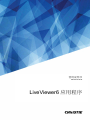 1
1
-
 2
2
-
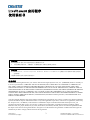 3
3
-
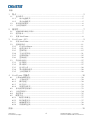 4
4
-
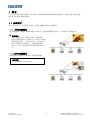 5
5
-
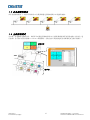 6
6
-
 7
7
-
 8
8
-
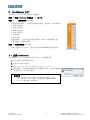 9
9
-
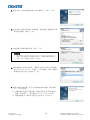 10
10
-
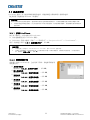 11
11
-
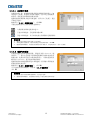 12
12
-
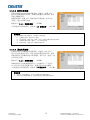 13
13
-
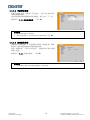 14
14
-
 15
15
-
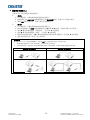 16
16
-
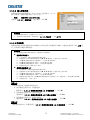 17
17
-
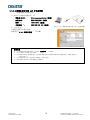 18
18
-
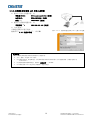 19
19
-
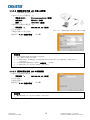 20
20
-
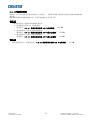 21
21
-
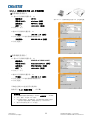 22
22
-
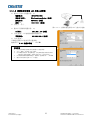 23
23
-
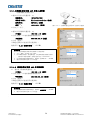 24
24
-
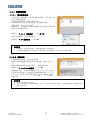 25
25
-
 26
26
-
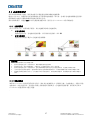 27
27
-
 28
28
-
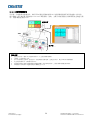 29
29
-
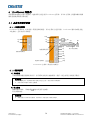 30
30
-
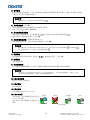 31
31
-
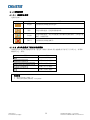 32
32
-
 33
33
-
 34
34
-
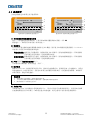 35
35
-
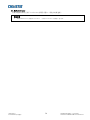 36
36
-
 37
37
-
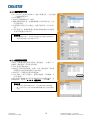 38
38
-
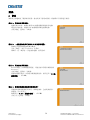 39
39
-
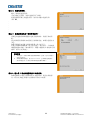 40
40
-
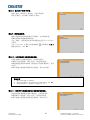 41
41
-
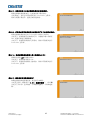 42
42
-
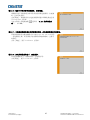 43
43
-
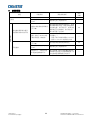 44
44
-
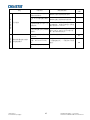 45
45
-
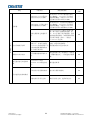 46
46
-
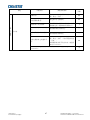 47
47
-
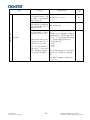 48
48
-
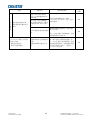 49
49
-
 50
50
-
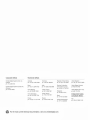 51
51
-
 52
52
関連論文
-
Christie DWU1052-Q ユーザーマニュアル
-
Christie DWU1052-Q ユーザーマニュアル
-
Christie LHD720i-D ユーザーマニュアル
-
Christie DWX951-Q ユーザーマニュアル
-
Christie LW651i-D ユーザーマニュアル
-
Christie Act ユーザーマニュアル
-
Christie Mirage SST Installation Information
-
Christie Roadie 4K40-RGB ユーザーマニュアル
-
Christie FHD462-X ユーザーマニュアル
-
Christie CP4450-RGB Installation Information